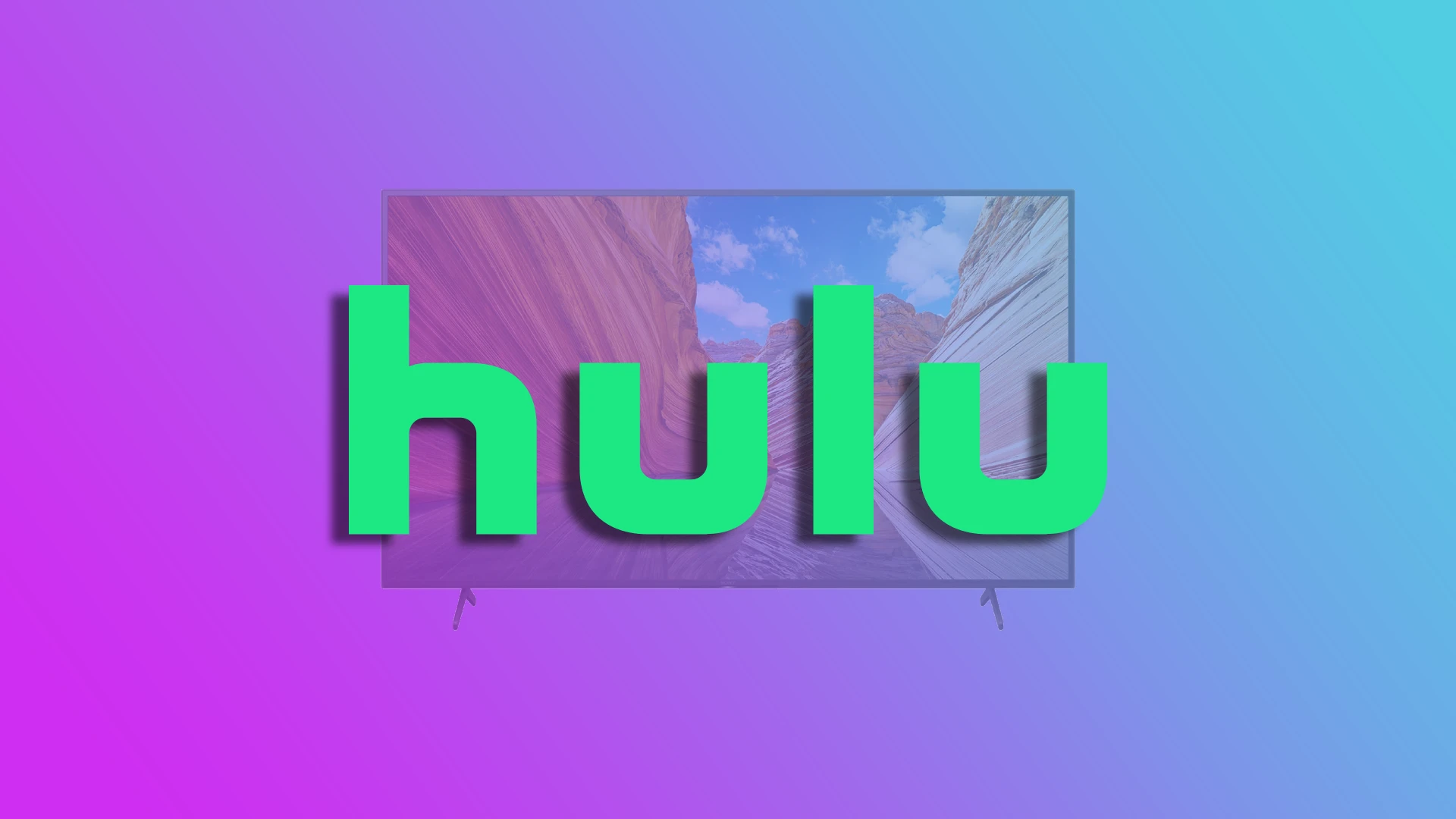Se for assinante do Hulu e quiser ver os seus programas e filmes favoritos no grande ecrã, ficará satisfeito por saber que o Hulu é compatível com os televisores Sony. Mas há um porém. Só se aplica aos modelos de televisores Sony com sistema operativo Android TV e Google TV. Por isso, está com sorte se tiver um televisor Sony com sistema operativo Android TV do ano modelo 2015 ou mais recente.
O processo de instalação do Hulu é bastante simples. Você deve instalar o aplicativo de serviço de streaming na sua TV inteligente e fazer login na sua conta Hulu. Claro, você deve ter uma assinatura ativa para assistir a filmes e shows. Sem isso, não há como.
Assim, vamos ver com que televisores Sony Bravia o Hulu funciona e como instalar e ver o Hulu no seu televisor Sony.
Compatibilidade com Hulu Sony TV
Como disse, o Hulu só funciona com televisores Sony Bravia que funcionam com Android e Google TV. Você pode descobrir em que ano sua TV Sony está no artigo “Número do modelo da TV Sony” e, se quiser determinar qual sistema operacional está instalado na sua TV, nesse caso, o artigo “TV Sony por ano” irá ajudá-lo.
De 2015 a 2020, a Sony instalou o sistema operacional Android nas TVs; a partir de 2021, as TVs da Sony estão executando o sistema operacional do Google.
Eis uma lista de modelos de televisores Sony compatíveis com a Hulu TV.
| Ano | Modelo TV |
| 2023 | (X**L) (A**L) |
| 2022 | (X**K) (A**K) |
| 2021 | (X**J) (A**J) |
| 2020 | (X***H) (A***L) (W***L) |
| 2019 | (X***G) (A***G) (W***G) |
| 2018 | (X***F) (A***F) (W***F) (R***F) |
| 2017 | (X***E), A (A**E) (W***E) (R***E) |
| 2016 | (X***D) (ZD9) (S***D) (W***D) (R***D) |
| 2015 | (X***C) (W***C) (R***C) |
Aqui está uma lista de modelos de televisores Sony para o Japão que suportam o Hulu.
- Modelo 2023: Google TV(A80L/X95L/X90L/X85L/X80L/X75WL)
- Modelo 2022: Google TV(A95K/A90K/A80K/X95K/X90K/X85K/X80K/X80WK)
- Modelo 2021: Google TV(A90J, A80J, X95J, X90J, X85J, X80J)
- Modelo 2020: Todas as TVs Android da Sony (Z9H, A8H, A9S, X9500H, X8550H, X8500H, X8000H)
- Modelo 2019: Todas as TVs Android da Sony (A8G, A9G, X8000G, X8500G, X8550G, X9500G)
- Modelo 2018: Todas as TVs Android da Sony (A8F, A9F, X7500F, X8500F, X9000F, Z9F)
- Modelo de 2017: Todas as TVs Sony com Android (A1, X8000E, X8500E, X9000E, X9500E)
- Modelo de 2016: Todas as Sony Android TV (X7000D, X8300D, X8500D, X9300D, X9350D, Z9D)
- Modelo de 2015: Todas as Sony Android TV (W870C, X8000C, X8500C, X9000C, X9300C, X9400C)
Como instalar o Hulu na Sony TV
Antes de prosseguir, certifique-se de que o seu televisor Sony está ligado à Internet através de Wi-Fi ou de um cabo Ethernet. Além disso, seria melhor ter uma ligação estável à Internet com uma largura de banda decente para transmitir conteúdos sem problemas.
Terá de transferir a aplicação Hulu para ver o Hulu no seu televisor Sony. Siga estes passos para aceder à Google Play Store no seu televisor Sony:
- Ligue o seu televisor Sony e prima o botão Home do seu telecomando.
- Navegue até ao menu Apps utilizando as teclas de seta e prima Enter no telecomando.
- Procure o ícone da Google Play Store entre as aplicações disponíveis e seleccione-o.
- Se lhe for pedido, inicie sessão utilizando a sua conta Google. Terá de criar uma conta se ainda não tiver uma.
- Uma vez iniciada a sessão, utilize a função de pesquisa na Google Play Store para procurar a aplicação Hulu.
Depois de localizar a aplicação Hulu na Google Play Store, siga estes passos para a instalar:
- Seleccione a aplicação Hulu a partir dos resultados da pesquisa.
- Na página da aplicação, clique no botão Instalar.
- Aguarde que a aplicação seja transferida e instalada no seu televisor Sony. Dependendo da velocidade da sua ligação à Internet, este processo pode demorar alguns minutos.
- Assim que a aplicação Hulu estiver instalada no seu televisor Sony, é altura de a iniciar e iniciar sessão com a sua conta Hulu.
- Clique em Abrir para iniciar o Hulu.
- Por fim, seleccione a opção de início de sessão e introduza as suas credenciais Hulu.
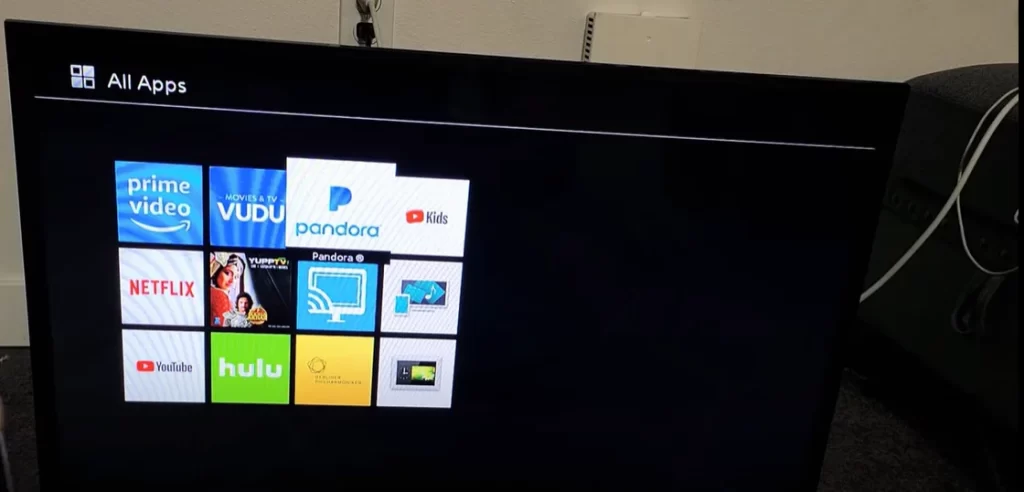
Parabéns! Está pronto para desfrutar da vasta biblioteca de programas de televisão, filmes e conteúdos exclusivos do Hulu no seu televisor Sony. Pode navegar por várias categorias, procurar títulos específicos e criar listas de observação personalizadas.
Para navegar na aplicação Hulu, utilize as teclas de seta do controlo remoto do televisor Sony e o botão central para selecionar opções e reproduzir conteúdos. Explore as funcionalidades da aplicação, tais como recomendações personalizadas, sincronização com vários dispositivos e a capacidade de criar perfis para diferentes membros da família.
Como atualizar a aplicação Hulu na Sony TV
Deve saber que no SO Android e na Google TV, as actualizações de aplicações podem ser configuradas automática ou manualmente.
Se a aplicação da loja Google Play™ estiver definida para “Actualizações automáticas de aplicações a qualquer momento” (predefinição), a sua aplicação Hulu será verificada quanto a actualizações quando iniciar o Smart na sua TV e, se existir uma nova versão, esta será automaticamente instalada.
Como verificar se há actualizações da aplicação Hulu:
Ir para Definições
Os passos seguintes variam consoante o televisor.
Opção número 1 atualizar definições
Seleccione “Aplicações” → “Ver todas as aplicações” → “Google Play Store” (em “APLICAÇÕES DO SISTEMA”) → “Abrir” e, em seguida, mova o cursor para selecionar o ícone do seu perfil (imagem ou letra) no canto superior direito ou superior esquerdo do ecrã e, em seguida, seleccione “Definições”. → Actualizações automáticas de aplicações → Atualizar automaticamente as aplicações em qualquer altura.
Opção número 2: atualizar definições
Selecionar “Aplicações” → Google Play Store → Definições → Atualização automática de aplicações → Atualização automática de aplicações em qualquer altura.
Opção número 3: atualizar definições
Seleccione Google Play store → Definições → Atualização automática da aplicação → Atualização automática da aplicação em qualquer altura.
Atualizar manualmente a aplicação Hulu no Sony TV.
Seleccione a loja Google Play. Seleccione primeiro”Apps“, consoante o menu da sua TV.
Seleccione o ícone do seu perfil (imagem ou letra) no canto superior direito ou superior esquerdo do ecrã.
Seleccione “Gerir aplicações e jogos“.
Seleccione “Actualizações“.
Pode selecionar qualquer aplicação da lista para atualizar ou selecionar “Atualizar tudo”.
Como eliminar o Hulu na Sony TV
Se a sua subscrição expirou e já não gosta de ver o Hulu, pode eliminar a aplicação do seu televisor Sony. Veja como:
- Navegue até à aplicação Google Play Store.
- Localize e seleccione a aplicação Hulu.
- Depois disso, seleccione Desinstalar.
Agora pode instalar outra aplicação para substituir o Hulu, uma vez que tem espaço livre. No entanto, lembre-se de que pode sempre voltar a instalá-lo utilizando os passos acima.